Einfache Sicherung der WordPress Website
 Die Sicherung der Datenbank und der WordPress Installation der eigenen Website sollte regelmäßig und vor allem vor größeren Website Veränderungen durchgeführt werden. Hier ist vorallem auch an die regelmäßig stattfindenden WordPress Updates zu denken, die zu unerwünschten Design- oder Datenverlusten führen könnten. Aber auch böswillige Attacken auf deine Website können zur Notwendigkeit des Löschens der Website Daten und damit zum Totalverlust deiner Website führen. Wer seine mit viel Arbeit und Fleiß erstellte Nischenseite einfach sichern möchte kann dies in ein paar Schritten leicht manuell oder durch geeignete Plugins mit Hilfe von Backups durchführen.
Die Sicherung der Datenbank und der WordPress Installation der eigenen Website sollte regelmäßig und vor allem vor größeren Website Veränderungen durchgeführt werden. Hier ist vorallem auch an die regelmäßig stattfindenden WordPress Updates zu denken, die zu unerwünschten Design- oder Datenverlusten führen könnten. Aber auch böswillige Attacken auf deine Website können zur Notwendigkeit des Löschens der Website Daten und damit zum Totalverlust deiner Website führen. Wer seine mit viel Arbeit und Fleiß erstellte Nischenseite einfach sichern möchte kann dies in ein paar Schritten leicht manuell oder durch geeignete Plugins mit Hilfe von Backups durchführen.
Im folgenden gehe ich auf die manuelle Sicherung der WordPress Website ein und gebe euch einen link zu einem guten Artikel über Backup Plugins für WordPress.
Anleitung: manuelles Backup der Nischenseite
Neben der Datenbank, in der z.B. Beiträge, Seiten und Kommentare deiner Website enthalten sind, so müssen auch die Ordner und Dateien der WordPress Installation mit einem Backup gesichert werden.
1. Datenbank über phpMyAdmin sichern
In der Datenbank sind die kompletten Inhalte deiner Website, wie beispielsweise Seiten, Beiträge und Kommentare abgelegt. Bei WordPress handelt es sich um eine MySQL-Datenbank (MySQL ist einfach der Name des Datenbankverwaltungssystems). Zur Sicherung der Datenbank deiner Website kannst du die Benutzeroberfläche phpMyAdmin aufrufen. PhpMyAdmin ist bei nahezu allen Webhostern bereits installiert und kann am Beispiel des Webhoster All-inkl.com im Kundenadministrationsystem (KAS) aufgerufen werden.
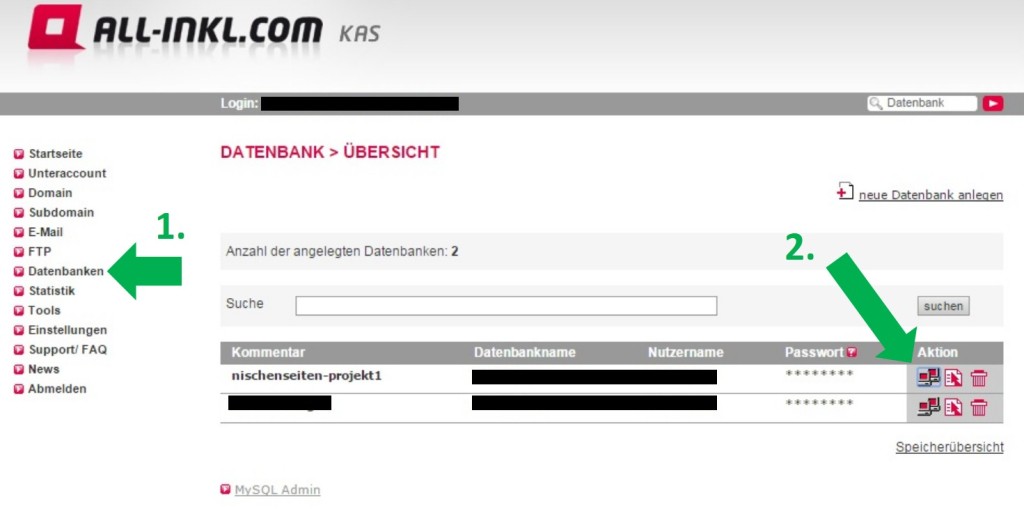
Es öffnet sich nun die Benutzeroberfläche phpMyAdmin, die bei nahezu allen Webhostern bereits vorinstalliert ist. In phpMyAdmin kannst du nun deine Datenbank sichern, indem du auf „exportieren“ klickst. Du kannst dich nun für zwei Export Optionen entscheiden: Entweder du vertraust den Voreinstellungen von phpMyAdmin und benutzt die „schnelle“ Exportoption (siehe Bild unten „Datenbank Backup Teil2“) oder du kontrollierst noch einmal alle Voreinstellungen für den Export deiner Datenbank und benutzt die angepasste Exportoption (siehe ab Bild „Datenbank Backup Teil3“).
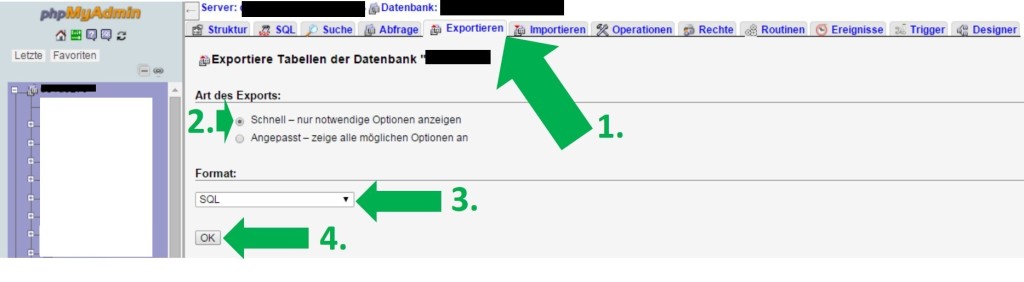
Um die Voreinstellungen von phpMyAdmin für den Datenbankexport zu kontrollieren, kannst du die angepasste Exportoption verwenden. In den folgenden Bildern sind die wichtigsten Einstellungen markiert:
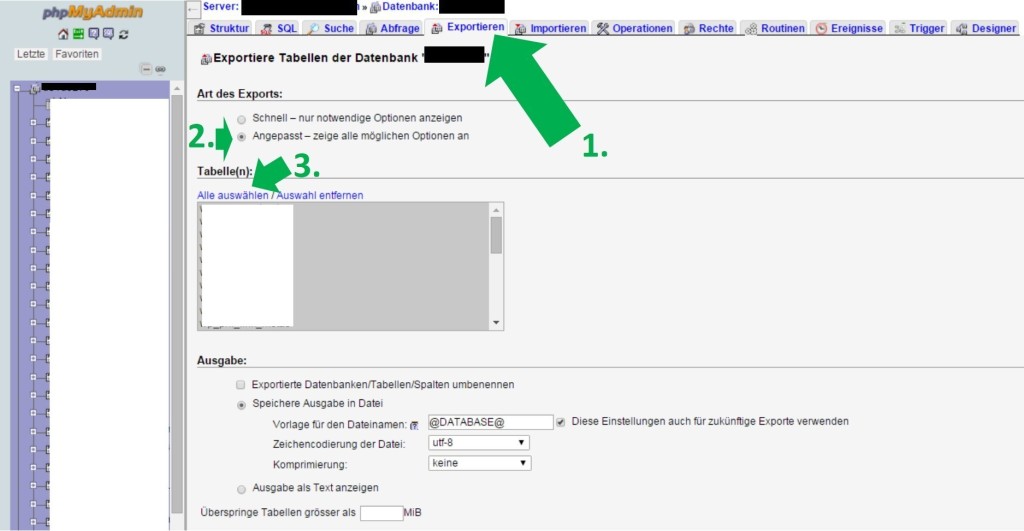
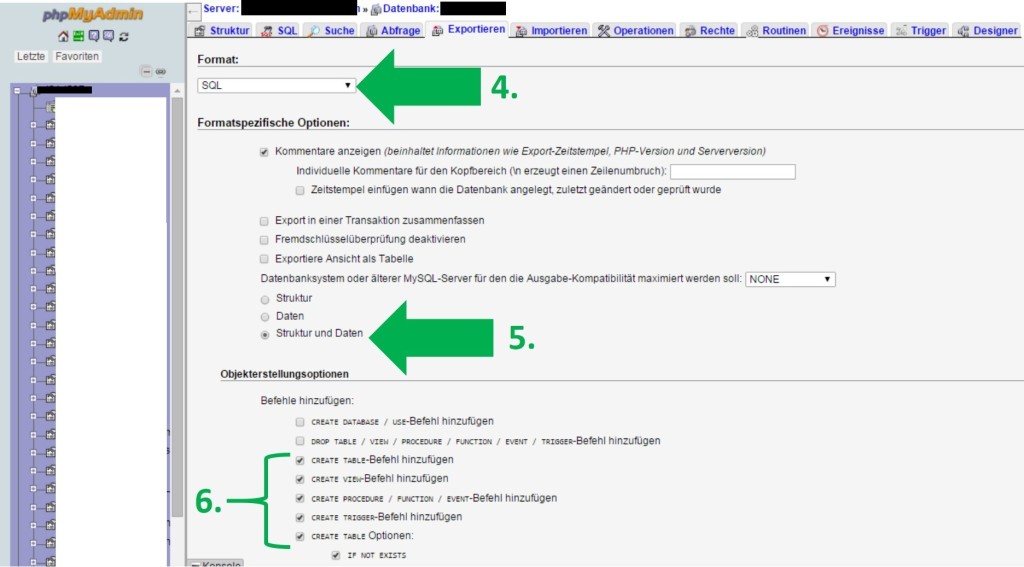
Nun musst du bei beiden Exportoptionen („schnell“ und „angepasst“) nur noch auf OK drücken und deine Datenbank wird über phpMyAdmin auf deinen PC heruntergeladen.
2. WordPress Dateien mit FTP Programm sichern
Damit deine Nischenseite im Falle eines Datenverlustes wiederhergestellt werden kann, muss neben der Datenbank auch der WordPress Ordner gesichert werden. Die WordPress Dateien können mit FTP Programmen wie z.B. WebFTP im Kundenadministrationsbereich (KAS) von All-inkl.com gesichert werden. Hierbei ist nur darauf zu achten, dass auch alle Ordner und Dateien der WordPress Installation abgespeichert werden:
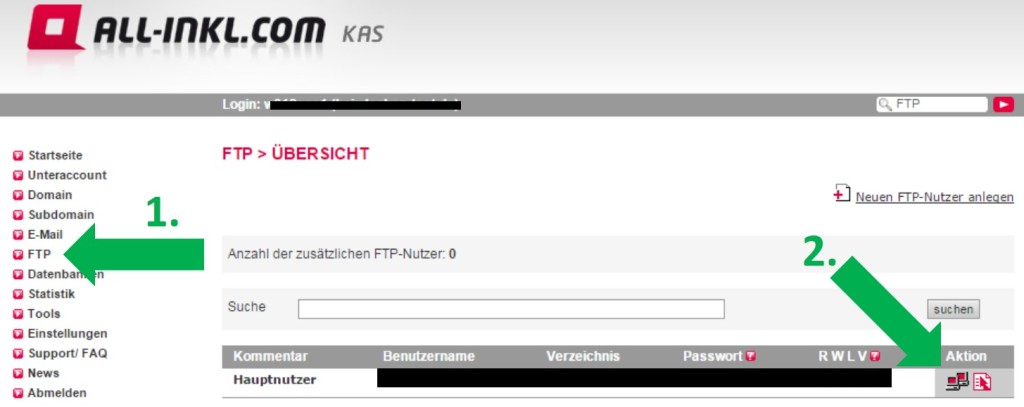
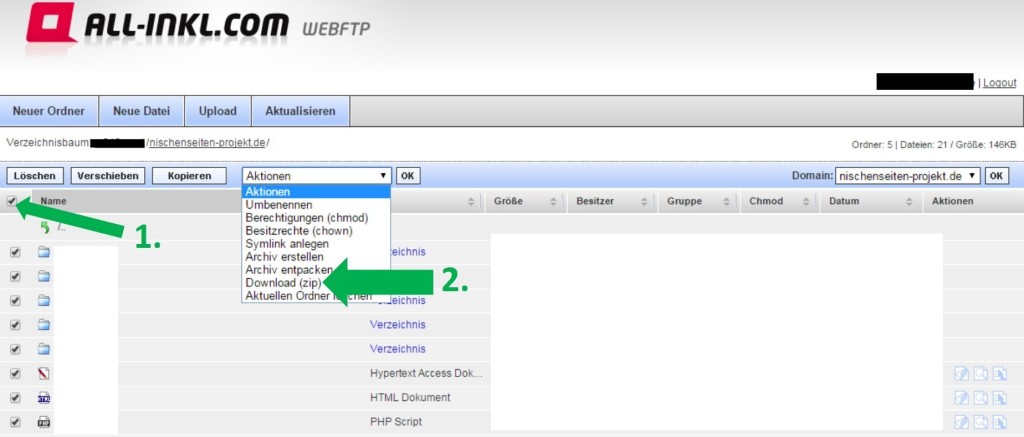
Und schon hast du ein komplettes Backup deiner Nischenseite!
Nachdem du nun ein Backup der Datenbank deiner Website über phpMyAdmin und die WordPress Installation über ein FTP Programm gesichert hast, bist du vor einem Totalverlust deiner Website bestens abgesichert.
WordPress Plugins für automatische Backups deiner Nischenseite
Du kannst deine Website Backups natürlich auch regelmäßig automatisch mit Hilfe von WordPress Plugins generieren lassen. Dies hat den Vorteil, dass dir vor allem bei mehreren Websites viel Arbeit abgenommen wird. Andererseits solltest du auch regelmäßig kontrollieren, ob auch die Backups tatsächlich mit Hilfe des Plugins abgespeichert werden. Weiterhin solltest du dir auf jedenfall die Einstellungen deines Backup Plugins ansehen, um festzulegen bzw. überhaupt zu wissen wo dein Backup abgelegt wird (z.B. Dropbox, Webserver..) und welche Inhalte gesichert werden. Für ein komplettes Backup deiner WordPress basierten Nischenseite ist es, wie bereits in diesem Artikel anfangs beschrieben, wichtig, dass nicht nur die Datenbank deiner Nischenseite, sondern auch die WordPress Dateien über ein FTP Programm abgespeichert werden. Eine gute Übersicht und weitere Informationen über Backup WP-Plugins findest du in diesem Artikel von André auf DRWP.de.